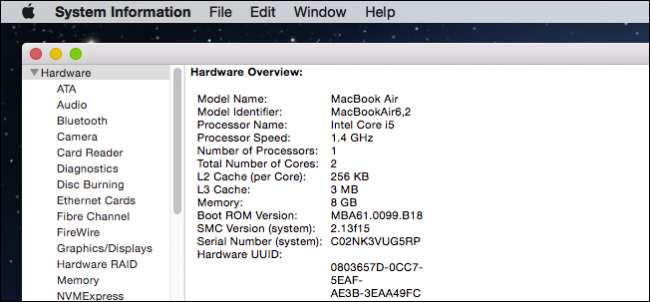
เมื่อคุณสั่งซื้อ Mac ของคุณหรือไปที่ Apple Store เพื่อซื้อเครื่องคุณอาจเข้าใจไม่ชัดเจนเกี่ยวกับฮาร์ดแวร์ที่อยู่ภายในเครื่อง ด้วยยูทิลิตี้ข้อมูลระบบของ OS X คุณสามารถรับข้อมูลที่ชัดเจนและกระชับได้อย่างง่ายดายเกี่ยวกับสิ่งที่อยู่ภายในและติดตั้งในหน่วยของคุณ
ยูทิลิตี้ข้อมูลระบบของคุณประกอบด้วยข้อมูลมากมายเกี่ยวกับคอมพิวเตอร์ของคุณการตั้งค่าเครือข่ายของคุณและซอฟต์แวร์
สิ่งนี้มีค่าเพราะให้รายละเอียดเกี่ยวกับฮาร์ดแวร์ทุกบิตในระบบของคุณอย่างแท้จริง คล้ายกับ Device Manager บน Windows เป็นอย่างมากยกเว้น Device Manager มีความสามารถในการอัปเดตและย้อนกลับไดรเวอร์ซึ่งเป็นสิ่งที่ไม่จำเป็นใน Mac
อย่างไรก็ตามข้อมูลระบบสามารถบอกคุณได้มากมายเกี่ยวกับ Mac ของคุณสุขภาพของเครื่องและแง่มุมที่สำคัญอื่น ๆ อีกมากมาย เหนือสิ่งอื่นใดทั้งหมดนี้รวมอยู่ในที่เดียวดังนั้นคุณไม่จำเป็นต้องเปลี่ยนจากยูทิลิตี้ไปยังยูทิลิตี้เพื่อทำการตรวจ
เกี่ยวกับ Mac เครื่องนี้
หากคุณคลิกที่เมนู Apple ตัวเลือกแรกจะเป็น“ About This Mac” เสมอ
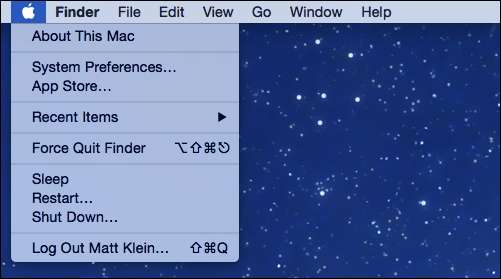
หากมีคนเคยถามคุณว่าคุณใช้ OS X เวอร์ชันใด About This Mac จะบอกคุณ หากคุณต้องการทราบอย่างรวดเร็วว่าคุณติดตั้ง RAM ไว้เท่าใดโปรเซสเซอร์ของคุณมีความเร็วเท่าใดหรือหมายเลขซีเรียลของคุณคุณเพียงแค่ดูเกี่ยวกับ Mac เครื่องนี้

คลิกแท็บ "แสดง" และจะบอกขนาดหน้าจอความละเอียดและฮาร์ดแวร์กราฟิกของ Mac
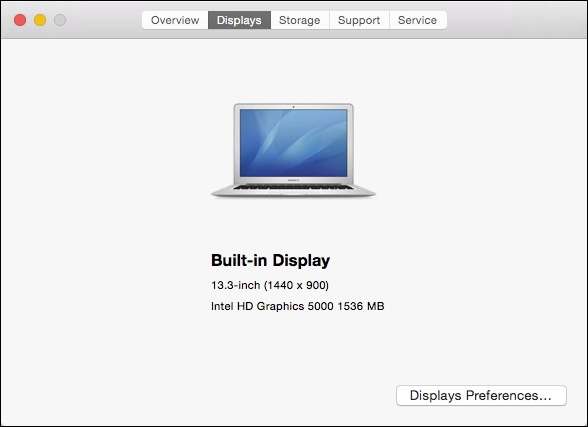
สิ่งที่ยอดเยี่ยมอีกอย่างที่คุณอาจต้องการทราบอย่างรวดเร็วก็คือความจุที่คุณเหลืออยู่ในไดรฟ์ระบบของคุณรวมถึงไฟล์ประเภทใดที่ใช้พื้นที่มากที่สุด
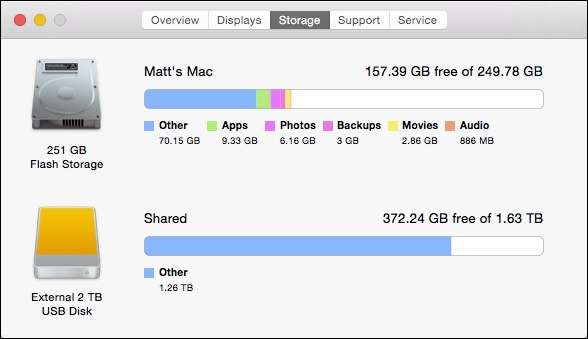
คลิกแท็บ "การสนับสนุน" สำหรับแหล่งข้อมูลสนับสนุน OS X และ Macintosh
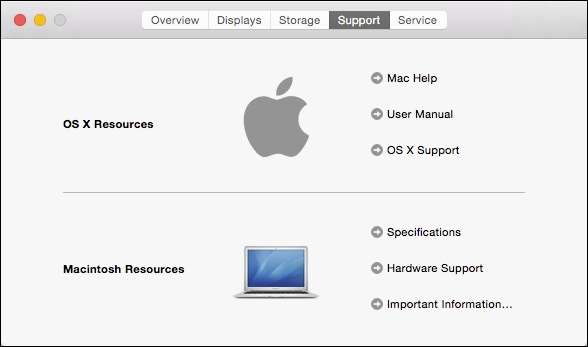
สุดท้ายหากคุณมีปัญหากับฮาร์ดแวร์คุณสามารถตรวจสอบสถานะความครอบคลุมตัวเลือกการซ่อมแซมและเรียนรู้เพิ่มเติมเกี่ยวกับ AppleCare ได้จากแท็บ“ บริการ”
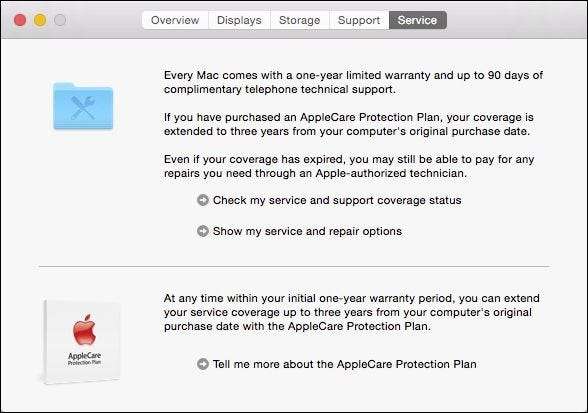
เกี่ยวกับ Mac เครื่องนี้มีประโยชน์อย่างมากสำหรับการตรวจสอบข้อมูลที่น่าเบื่อที่สุดในระบบของคุณและสำหรับหลาย ๆ คนนั้นมักจะเกินพอ
รายงานข้อมูลระบบ
เมื่อคุณใช้แอพ About This Mac คุณสามารถคลิกปุ่ม“ Software Update …” ได้หากต้องการ ตรวจสอบการอัปเดตที่มีอยู่ .
คุณยังสามารถคลิกปุ่ม“ รายงานระบบ” ซึ่งจะเปิดยูทิลิตี้ข้อมูลระบบ ยูทิลิตี้ข้อมูลระบบสามารถพบได้ในยูทิลิตี้ซึ่งอยู่ในโฟลเดอร์แอปพลิเคชัน

อย่างที่คุณเห็นมีบานหน้าต่างด้านซ้ายซึ่งคุณจะพบฮาร์ดแวร์เครือข่ายและซอฟต์แวร์ของคุณ หากคุณเลือกหมวดหมู่บนสุดหรือหมวดหมู่ย่อยใด ๆ และมีข้อมูลเกี่ยวกับรายการนั้นคุณจะเห็นรายการนั้นแสดงในบานหน้าต่างด้านขวา
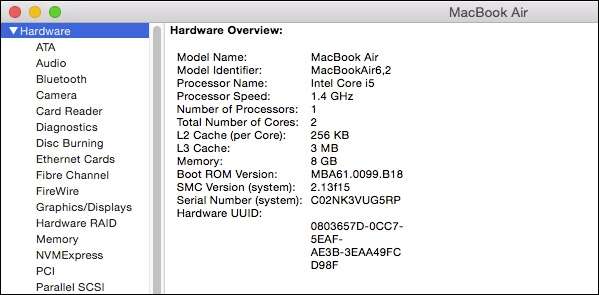
ส่วนฮาร์ดแวร์เป็นวิธีที่ยอดเยี่ยมในการตรวจสอบสิ่งต่างๆที่เกี่ยวข้องกับความสมบูรณ์ของระบบ ตัวอย่างเช่นหากคุณต้องการตรวจสอบความสมบูรณ์และสถานะของแบตเตอรี่แล็ปท็อปของคุณให้คลิกหมวดหมู่ "พลังงาน" และคุณจะสามารถตรวจสอบ "ข้อมูลสุขภาพ" ของแบตเตอรี่ของคุณได้
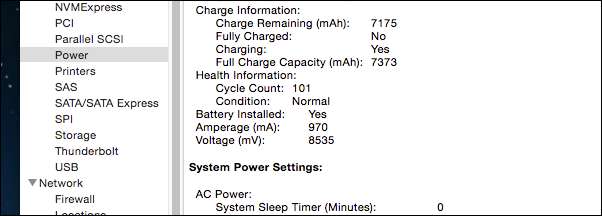
อีกหมวดหมู่ที่น่าสนใจในการตรวจสอบคือบลูทู ธ ซึ่งจะให้ข้อมูลโดยละเอียดเกี่ยวกับอุปกรณ์ที่จับคู่กับ Mac ของคุณรวมถึงสิ่งที่เชื่อมต่ออยู่ในปัจจุบันบริการใดที่มีให้และอื่น ๆ
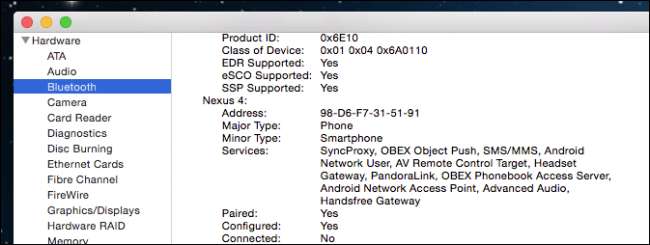
ในทำนองเดียวกันส่วนเครือข่ายสามารถเปิดเผยข้อเท็จจริงที่น่าสนใจเกี่ยวกับการเชื่อมต่อของคุณ ตรวจสอบ "ไฟร์วอลล์" เพื่อดูรายละเอียดว่าเปิดอยู่กิจกรรมการบันทึกและแอปพลิเคชันใดอนุญาตให้เชื่อมต่อทั้งหมด
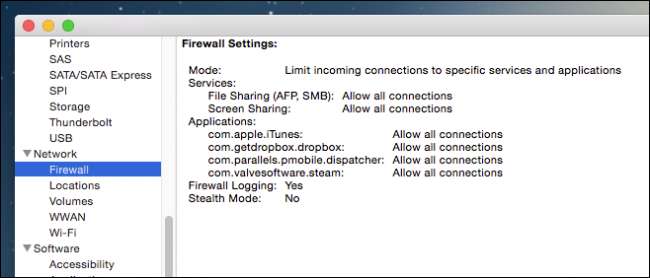
ส่วน“ Wi-Fi” จะแสดงข้อมูลเกี่ยวกับเครือข่ายไร้สายในพื้นที่
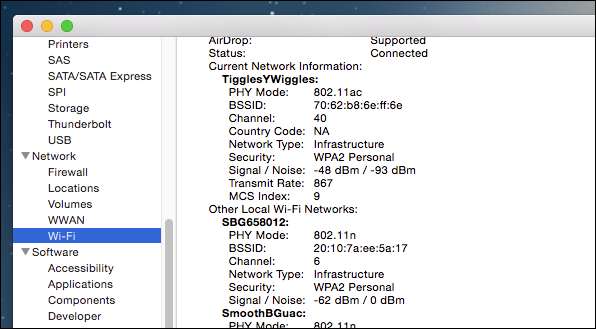
สุดท้ายคุณควรตรวจสอบส่วนซอฟต์แวร์ "ภาพรวมซอฟต์แวร์ระบบ" จะบอกคุณไม่เพียงว่าเวอร์ชันระบบของคุณคืออะไร (เราทราบมาแล้วจาก About This Mac) แต่คุณมีเวอร์ชันเคอร์เนลใดและใช้เวลานานเท่าใดนับตั้งแต่ที่คุณบูตระบบครั้งสุดท้าย

ต้องการข้อมูลโดยละเอียดเกี่ยวกับซอฟต์แวร์ชิ้นสุดท้ายทุกชิ้นที่ติดตั้งบนคอมพิวเตอร์ของคุณหรือไม่? ตรวจสอบส่วน“ แอปพลิเคชัน”
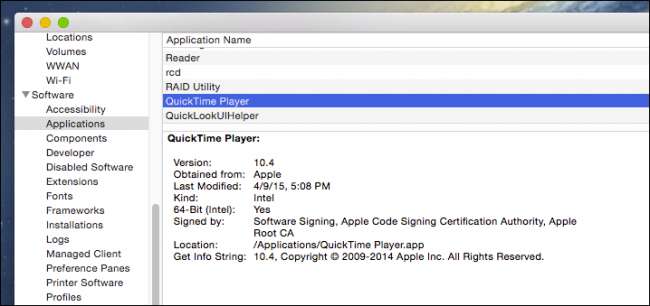
สิ่งนี้ง่ายกว่าการเปิดโฟลเดอร์ Applications มากโดยคลิกที่แอปพลิเคชันจากนั้นใช้“ Command + I” เพื่อดูข้อมูลของมันแน่นอน คุณยังคงต้องใช้บานหน้าต่างข้อมูลเพื่อเปลี่ยนไอคอนแอพและโฟลเดอร์ .
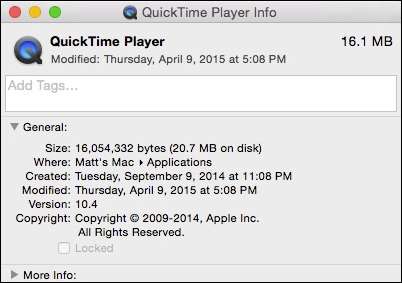
ใช้เวลาสักครู่เพื่อหยุดที่ส่วน Preference Panes จำบานหน้าต่างการตั้งค่าเป็นวิธีที่รวดเร็วที่สุดในการปรับเปลี่ยนระบบฮาร์ดแวร์เครือข่ายและอื่น ๆ พวกเขายังสามารถใช้เพื่อ เพิ่มฟังก์ชันให้กับแถบเมนู ซึ่งเหมาะสำหรับการตั้งค่าที่คุณเข้าถึงและเปลี่ยนแปลงบ่อยๆ
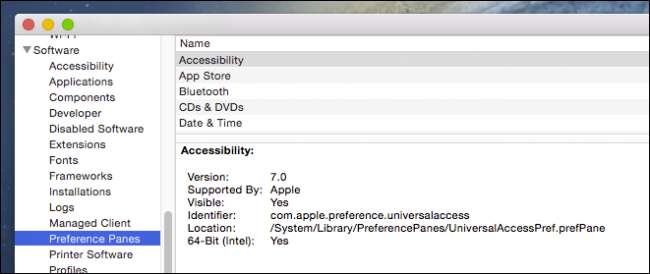
หากคุณจำเป็นต้องส่งข้อมูลระบบของคุณไปยัง Apple เพื่อขอรับบริการสนับสนุนมีตัวเลือกจากเมนู“ ไฟล์” ไปที่“ ส่งไปยัง Apple …”
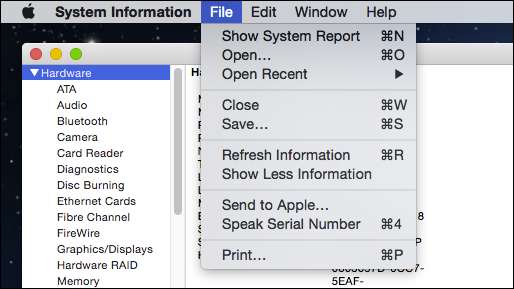
เครื่องมือข้อมูลระบบเป็นวิธีที่ยอดเยี่ยมในการตรวจสอบและวินิจฉัยปัญหารับรายละเอียดทางเทคนิคที่เฉพาะเจาะจงมากและส่งต่อไปยัง Apple นอกเหนือจากนี้คุณสามารถบันทึกพิมพ์และคัดลอกข้อมูลเช่นไปยังอีเมลหรือเอกสารได้จึงเป็นเรื่องง่ายที่จะแบ่งปันกับผู้อื่น
ดังนั้นหากคุณต้องการทราบหรืออยากรู้อยากเห็นให้ใช้เวลาสิบนาทีและตรวจสอบชิ้นส่วนและคุณสมบัติทั้งหมดที่ประกอบด้วย Mac ของคุณ คุณไม่เคยรู้คุณอาจเรียนรู้บางอย่าง หากคุณมีคำถามหรือความคิดเห็นที่คุณต้องการมีส่วนร่วมเรายินดีรับฟังความคิดเห็นของคุณในฟอรัมการสนทนาของเรา







